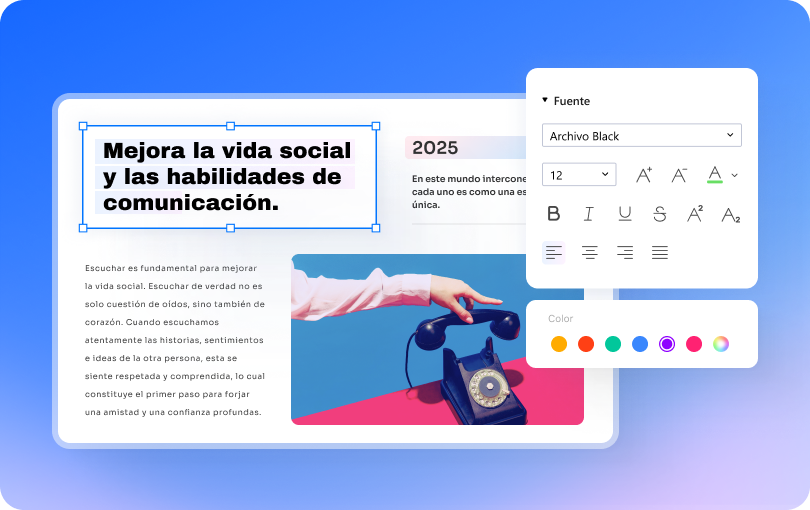Cambiar el nombre de un PDF no parece ser una tarea muy complicada, ya que cualquier usuario de computadoras puede hacerlo en apenas pocos segundos, sin necesidad de ser un experto. Pero las cosas podrían complicarse un poco cuando se requiere renombrar grandes volúmenes de archivos siguiendo un orden lógico.
En entornos empresariales donde la búsqueda de documentos forma parte del día a día, es necesario tener la información bien organizada, pues de esa forma ahorramos tiempo y evitamos errores. Escenarios de este tipo hacen que la función de renombrar PDF tome una mayor relevancia.
En la actualidad, PDF es el formato por excelencia para almacenar documentos y compartir información. Muchas veces, la denominación de los archivos no guarda ninguna relación con su contenido, lo que dificulta su organización. Es por ello que en este artículo te enseñaremos a renombrar lotes de archivos PDF en función de su contenido, para que puedas identificarlos de inmediato cada vez que los necesites.
En este artículo
¿Cómo cambiar nombre a PDF en Windows?
Ahora bien, si lo que necesitas es modificar el nombre de múltiples archivos PDF, PDFelement es la herramienta más eficaz, ya que te asegura un proceso rápido y libre de errores.
Método 1. Renombrar archivos fácilmente con PDFelement
Esta es solo una de las múltiples funciones que tiene PDFelement, uno de los softwares de gestión de PDF más completos del mercado actual, que permite crear, editar, recortar, organizar, firmar, convertir y proteger cualquier documento en este formato, con la ayuda de IA.

![]() Impulsado por IA
Impulsado por IA
El uso de PDFelement para cambiar el nombre de un PDF es una muy buena idea cuando necesites cambiar el nombre de artículos en lote de forma inmediata, gracias a su función de Renombrar.
Suponiendo que ya tienes instalado el software en tu ordenador y has iniciado sesión en tu cuenta, los pasos a seguir son los siguientes:
Opción 1. Tres pasos para modificar nombre de PDF con PDFelement
Paso 1Accede al archivo desde PDFelement
Abre PDFelement y dirígete a la sección de "Archivos Recientes". Allí, busca el PDF cuyo nombre deseas modificar.
Paso 2Elige la opción de renombrar
Haz clic derecho sobre el archivo o pulsa los tres puntos "...", y selecciona la opción "Renombrar".
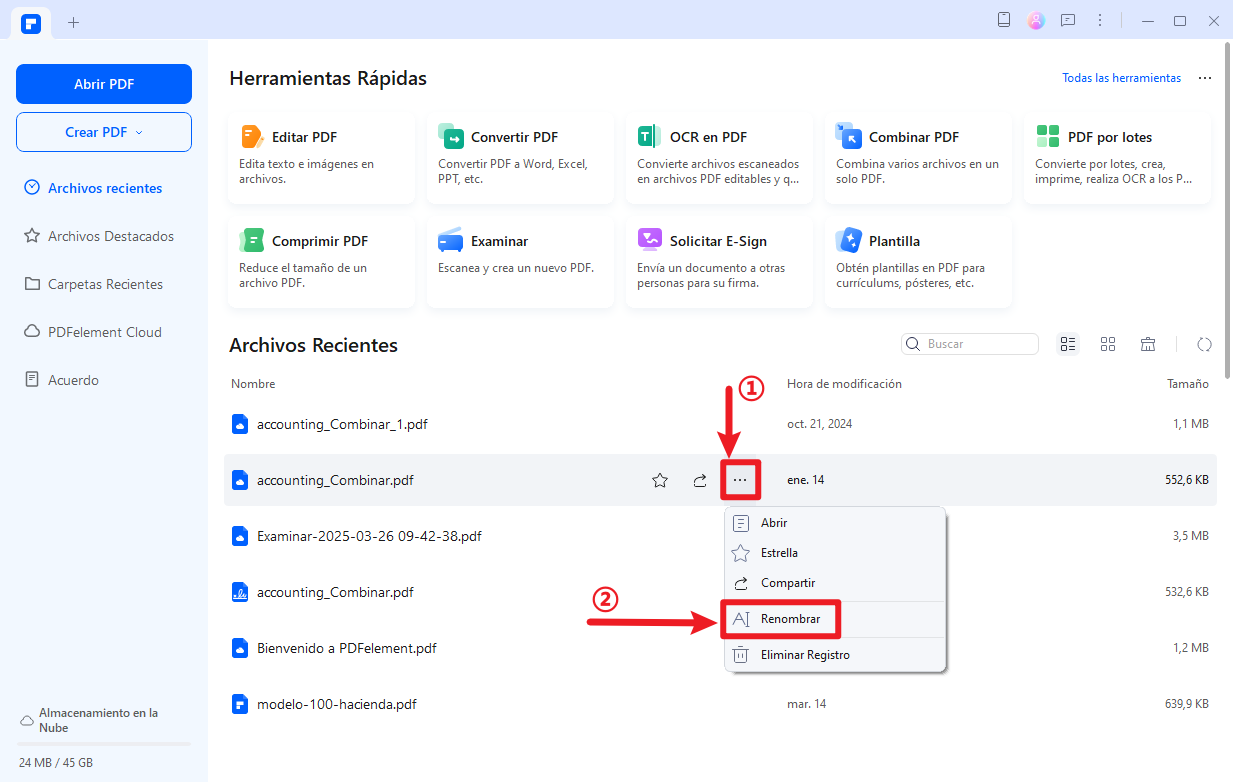
Paso 3Confirma el nuevo nombre
Escribe el nuevo nombre para el documento y haz clic en "OK" para guardar los cambios.
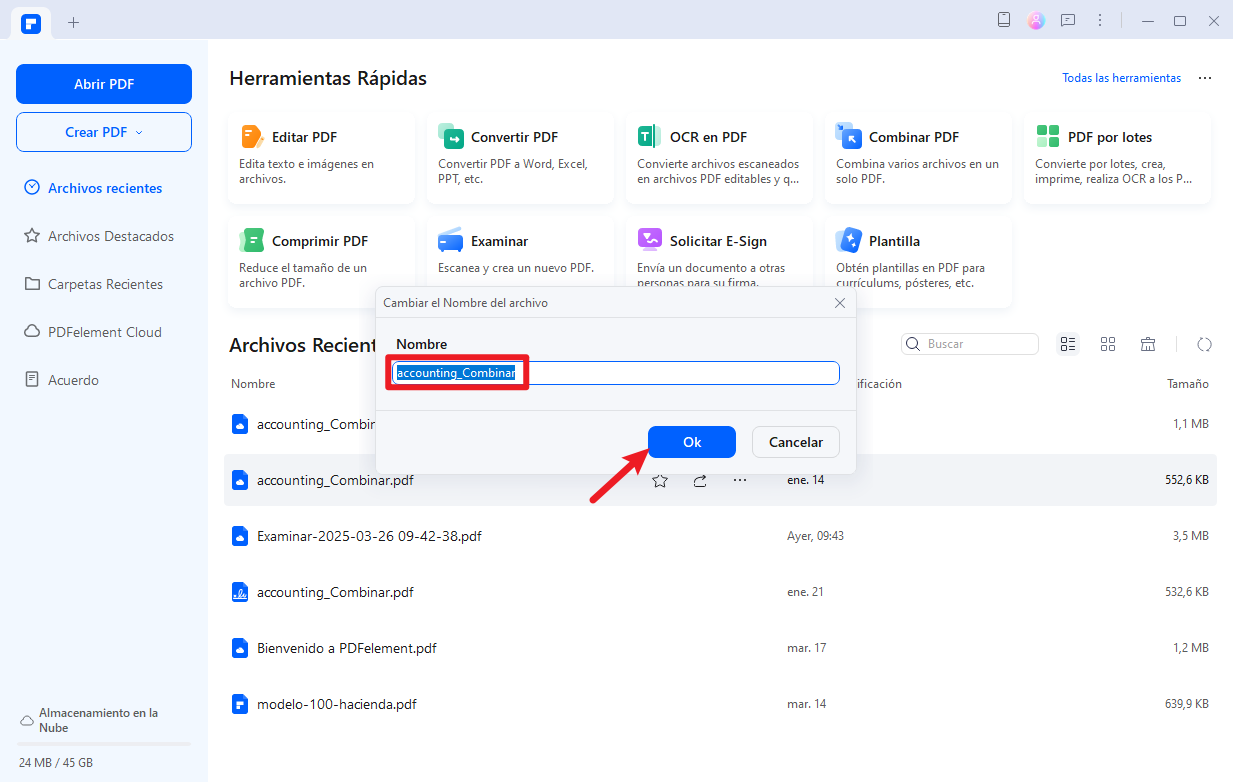
Opción 2. Modificar el título de PDF con PDFelement
Puedes también modificar el título de archivo PDF en la configuración de sus propiedades.
Paso 1Abre tu archivo PDF con PDFelement
Abre PDFelement y haz clic en el botón "Abrir PDF", ubicado en la parte superior izquierda de la pantalla, para cargar el archivo cuyo nombre deseas cambiar.
Paso 2Accede a las propiedades del archivo
Haz clic en el botón "Archivo" en el menú superior y selecciona la opción "Propiedades".
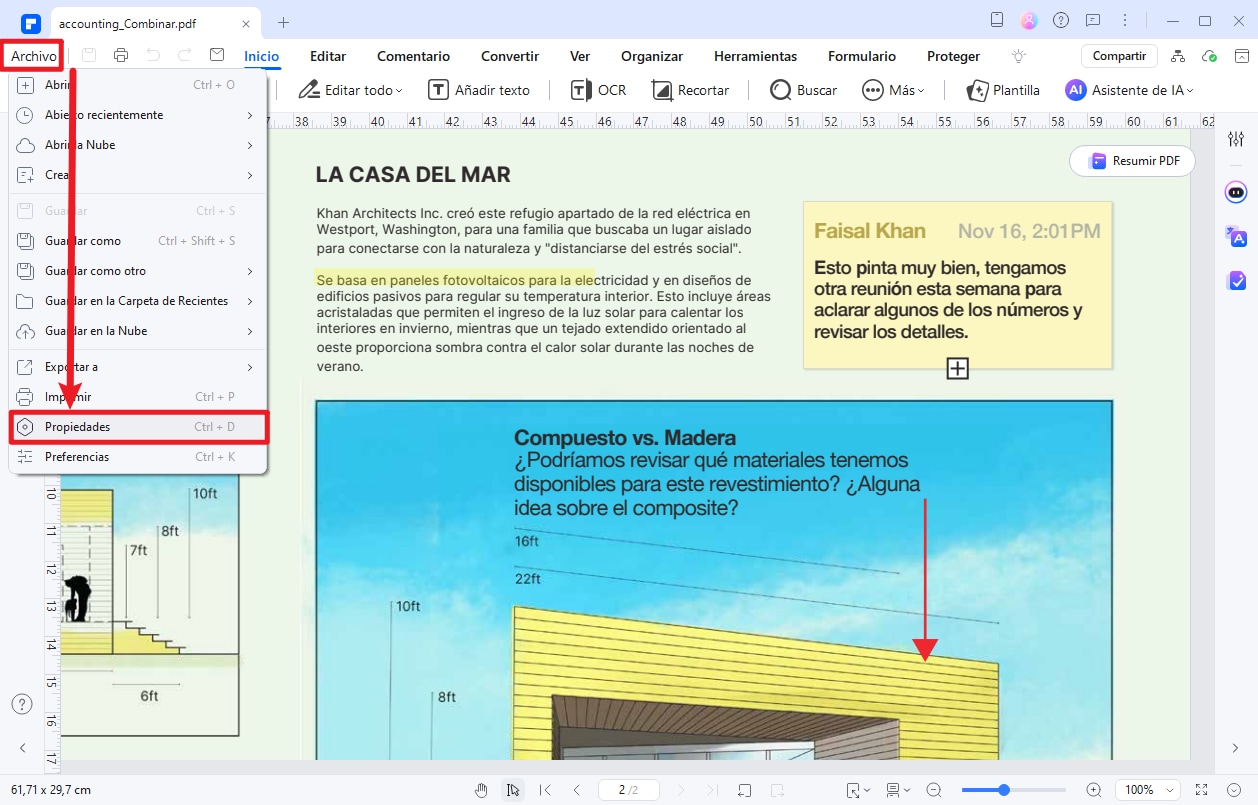
Paso 3Modifica el título desde la descripción
En la ventana emergente, ve a la pestaña "Descripción" y cambia el nombre del PDF escribiendo un nuevo título en el campo "Título" y haz clic en "Aplicar" para guardar los cambios.
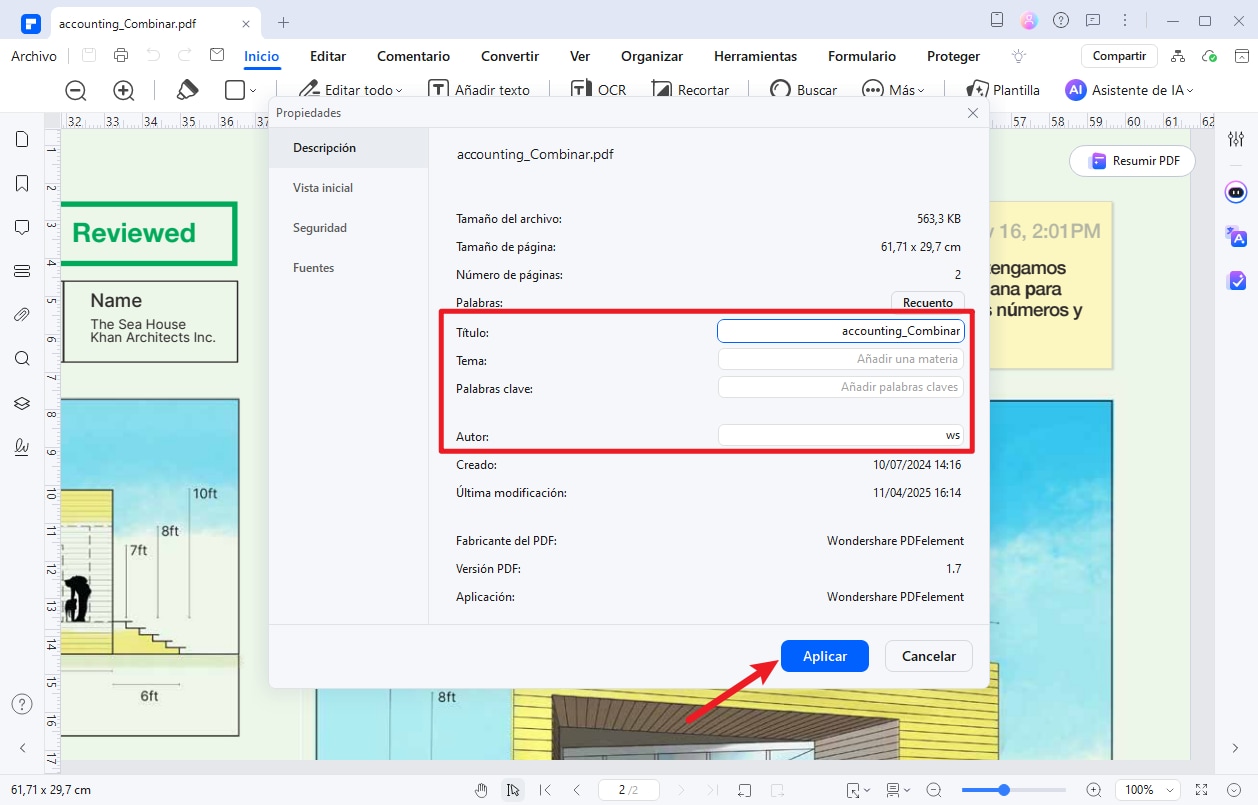
Opción 3. Renombrar archivos PDF por el contenido con PDFelement
Una de las formas más eficaces de organizar archivos de PDF es nombrándolos de forma coherente en base a su contenido, de manera que los miembros de un equipo puedan tener un indicador para saber qué documento incluye la información que requieren. Existen varias formas para renombrar archivos de este modo. En el caso de PDFelement, puedes hacerlo con la asistencia de IA.
En este caso particular, utilizaremos la herramienta Chat con PDF de PDFelement, que genera textos concisos y personalizados en base al documento original. Al momento de usar esta herramienta, solo debes indicar mediante la función de Chat de IA que se asigne un nombre para el documento según su contenido, y a continuación guardarlo en tu ordenador.

![]() Impulsado por IA
Impulsado por IA
Paso 1Accede al asistente de IA en PDFelement
Abre tu archivo PDF con PDFelement. Luego, haz clic en la pestaña "Herramientas" en la parte superior y selecciona "Asistente de IA".
En el menú desplegable, elige "Chat de IA" y luego "Chat con PDF". También puedes hacer clic directamente en el ícono de IA desde la barra lateral derecha para acceder rápidamente.
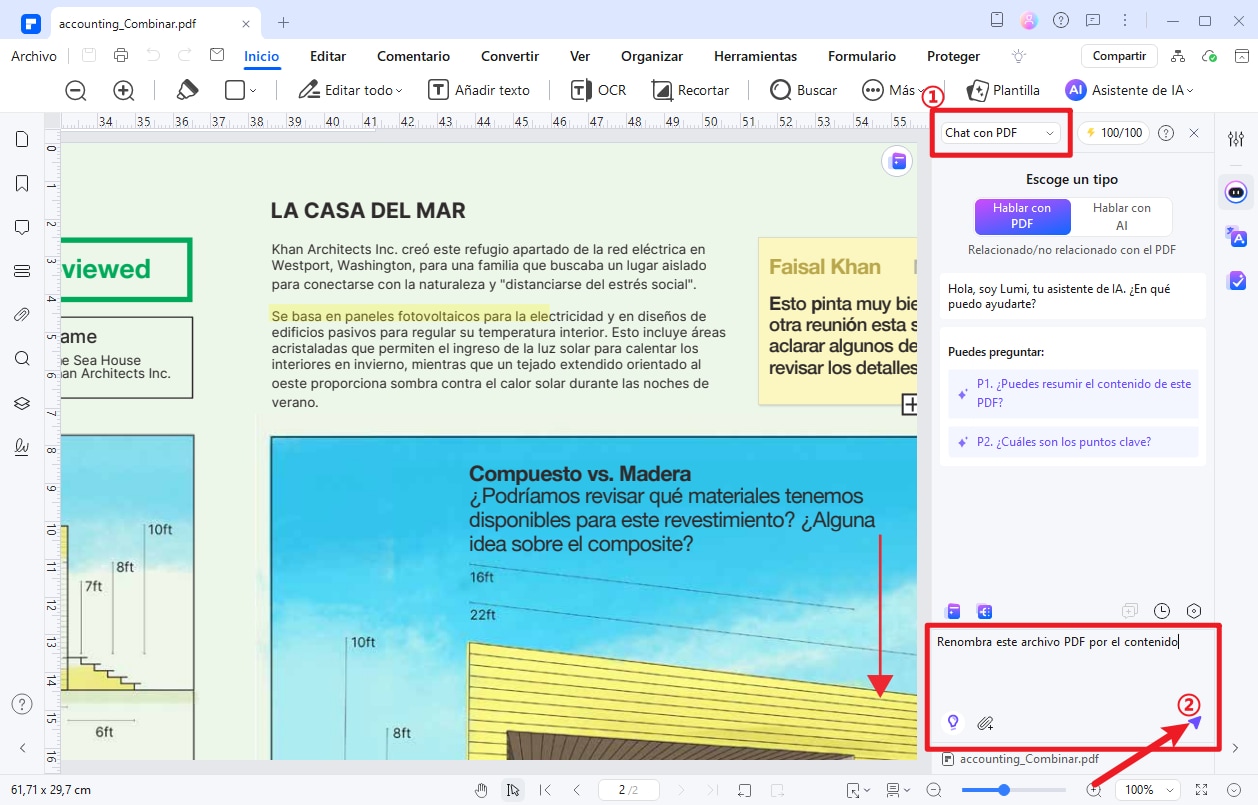
Paso 2Pide a la IA que sugiera un nuevo nombre
En el campo de entrada del chat, escribe el mensaje: Renombra este archivo PDF por el contenido. La IA analizará el contenido del documento y te sugerirá un nombre adecuado.
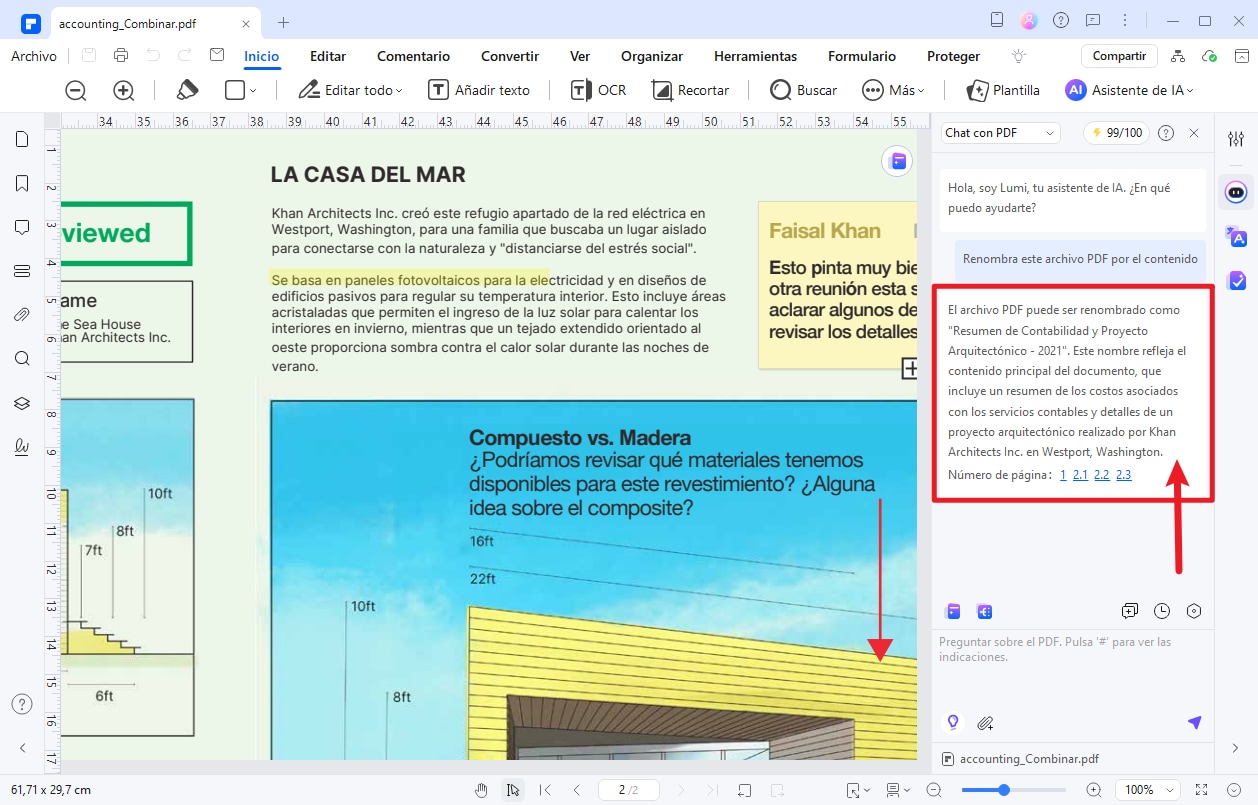
Paso 3Utiliza el nuevo nombre sugerido
Copia el nombre sugerido por la IA y sigue los pasos anteriores para cambiar el nombre del archivo. Así tendrás un nombre más descriptivo y basado en el contenido del PDF.
Si utilizas cualquiera de las versiones del sistema operativo Windows, dispones de varias alternativas para cambiar el nombre a un PDF en pocos segundos. Una de ellas es empleando los propios recursos del sistema, y la segunda implica la instalación de un software especializado.
Método 2. Cambiar el nombre a archivos PDF con herramientas integradas de Windows
Esta es la solución más inmediata y no requiere de ningún programa adicional. Aquí tenemos dos opciones, una para renombrar archivos sueltos de forma manual, y otra para hacerlo en lote.
Opción 1. Renombrar archivos manualmente en Windows
- Abre el "Explorador de archivos" y busca la ubicación de los archivos PDF que desees renombrar.
- Selecciona con un clic el archivo de tu interés y presiona la "tecla de atajo F2". También puedes dar clic derecho y elegir la opción "Cambiar nombre".
- Asigna el nuevo nombre para tu archivo y presiona "Enter".
- Repite la misma operación para renombrar los artículos que desees.
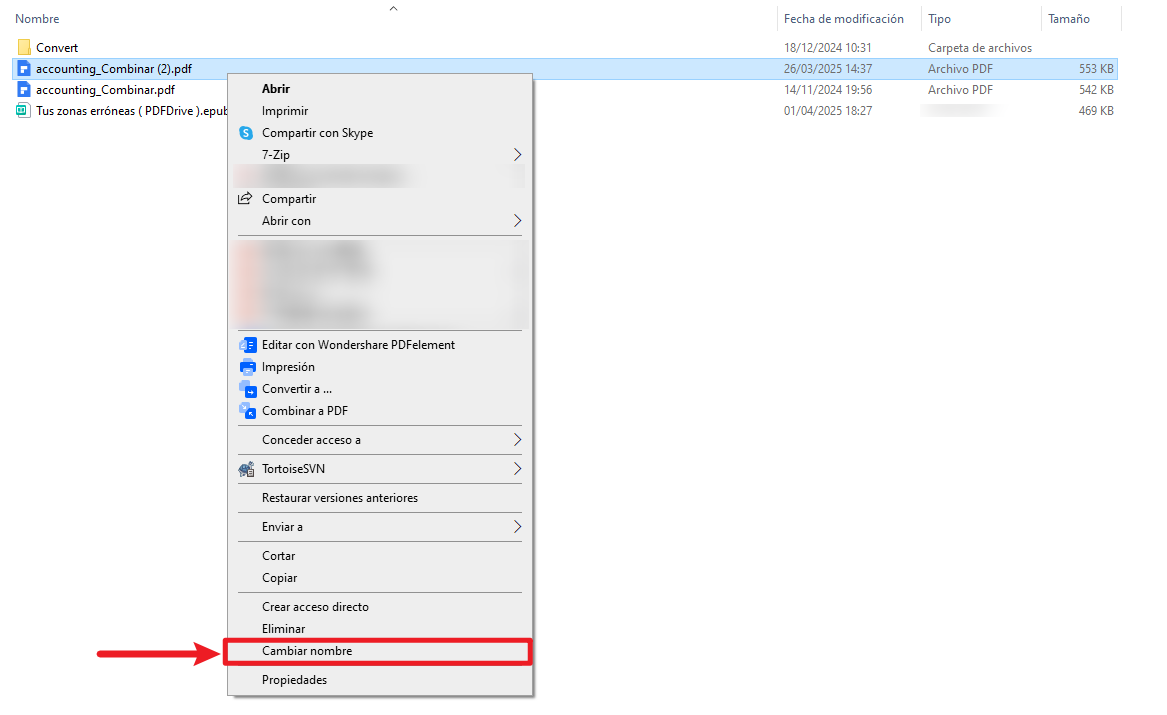
Opción 2. Renombrar archivos en lote en Windows
Paso 1Prepara los archivos PDF a renombrar
Abre el "Explorador de archivos" en tu computadora para comenzar. Crea una carpeta e incluye allí todos los archivos PDF que deseas renombrar. Esto facilitará la organización.
Paso 2Selección de archivos
Selecciona todos los archivos PDF dentro de la carpeta. Puedes usar "Ctrl + E" o seleccionarlos con el ratón.
Paso 3Renombrar los archivos PDF en lote
Haz clic derecho sobre los archivos seleccionados y elige "Cambiar nombre".
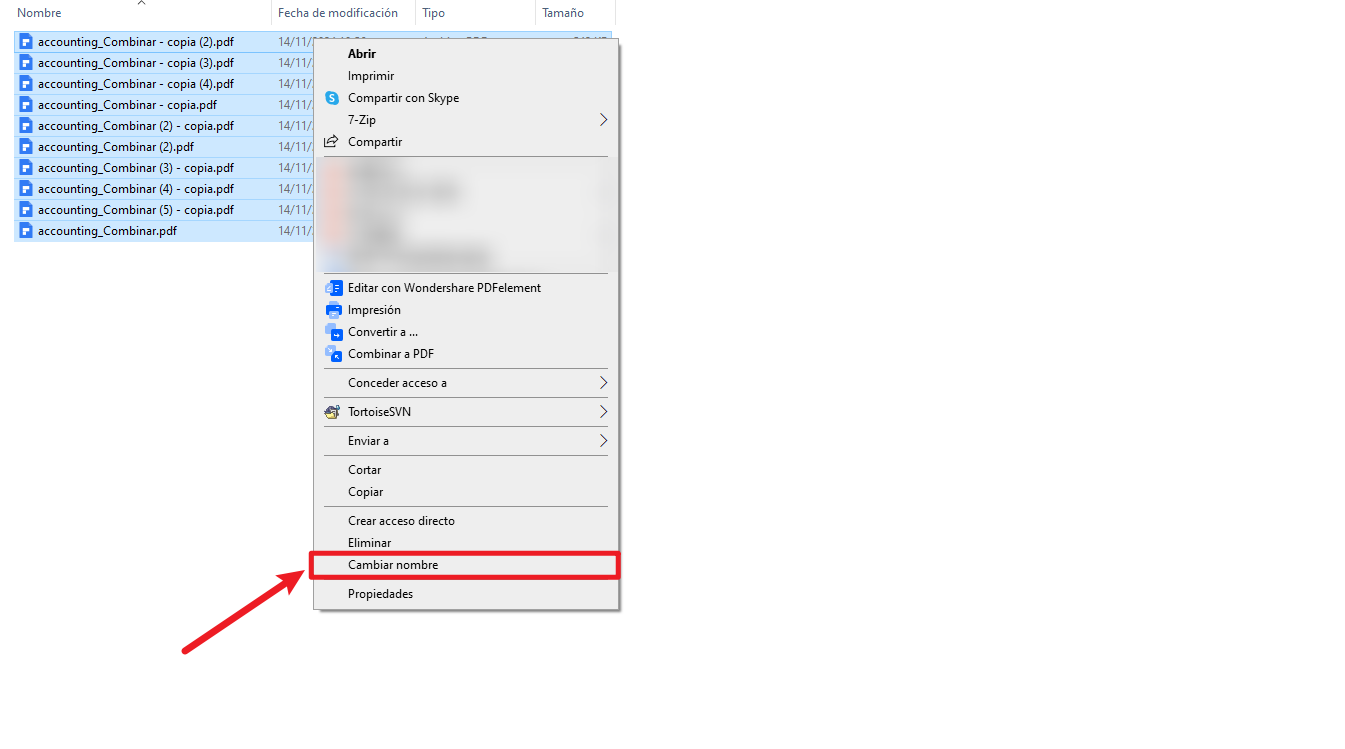
Escribe el nuevo nombre base que desees y presiona "Enter".
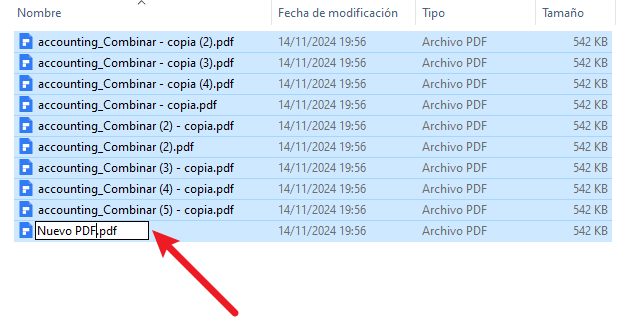
Los archivos serán renombrados automáticamente con una numeración secuencial (ej. archivo.pdf, archivo (1).pdf, etc.).
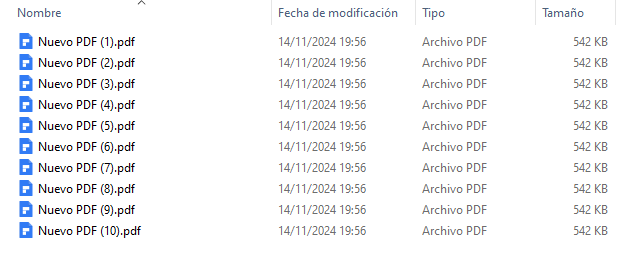
¿Cómo cambiar el nombre a un PDF en Mac?
Los archivos PDF también se pueden gestionar con el sistema operativo macOS de Apple. Eso significa que podrás trabajar con este formato desde un ordenador Mac, lo que te permitirá modificar el nombre de tus documentos las veces que lo requieras.
Veamos cómo puedes acceder a esta función.
Método 1. Renombrar archivo PDF en Finder
Finder es la principal aplicación para gestionar archivos en macOS, siendo el equivalente al Explorador de archivos de Windows.
Desde aquí puedes modificar de forma directa el nombre de cualquier archivo, incluyendo los PDFs.
Solo debes seguir estos pasos.
- Abre el Finder desde el Dock o siguiendo la ruta "Archivo" en la barra de menú.
- Busca la ubicación del documento cuyo nombre deseas modificar.
- Selecciona tu archivo PDF, dale clic derecho (o Control-clic) y elige la opción "Renombrar". También puedes hacer clic en el ícono del PDF y otro clic pocos segundos después.
- Escribe el nuevo nombre del archivo y finalmente presiona la tecla "Return".
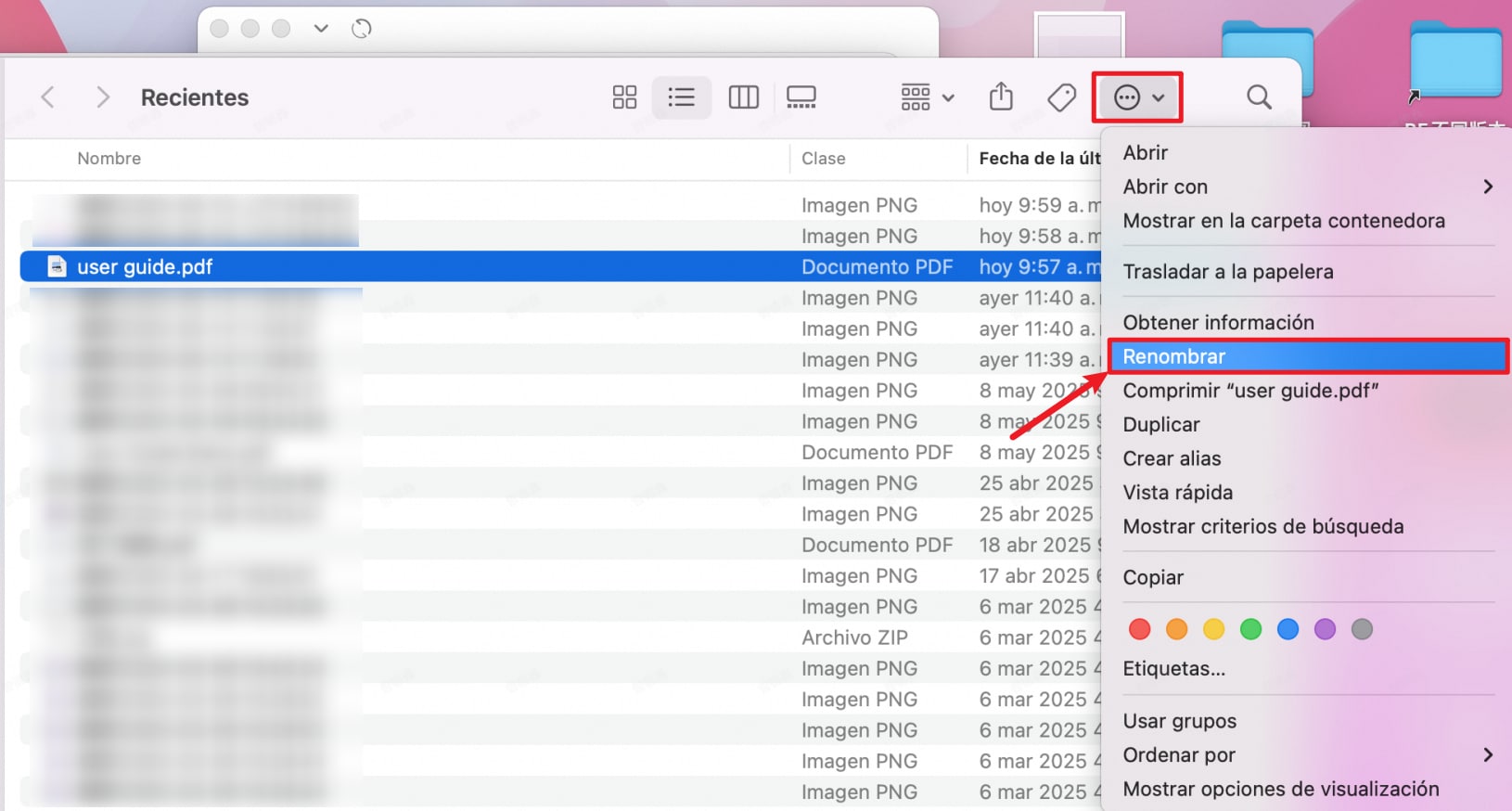
Método 2. Cambiar nombre a archivo PDF en Vista Previa
Con Vista Previa puedes previsualizar cualquier documento en el sistema Mac. Una de sus ventajas es que permite cambiar el nombre de tu PDF sin necesidad de cerrarlo.
Para ello, el procedimiento es el siguiente.
- Si Vista Previa es tu visor predeterminado, solo haz doble clic en tu archivo PDF para abrirlo. De lo contrario, haz clic derecho en el ícono, elige "Abrir con" y luego "Vista Previa".
- Dirígete al menú "Archivo". Cuando aparezca el menú desplegable, selecciona la opción "Renombrar".
- Aparecerá una ventana en la que debes colocar el nuevo nombre que tendrá tu archivo PDF. Cuando lo hayas hecho, presiona Return para guardar el archivo.
- Otra alternativa es ir a "Archivo" y luego a "Exportar". Al seleccionar una nueva ubicación para el archivo, te dará la opción para ponerle un nuevo nombre.
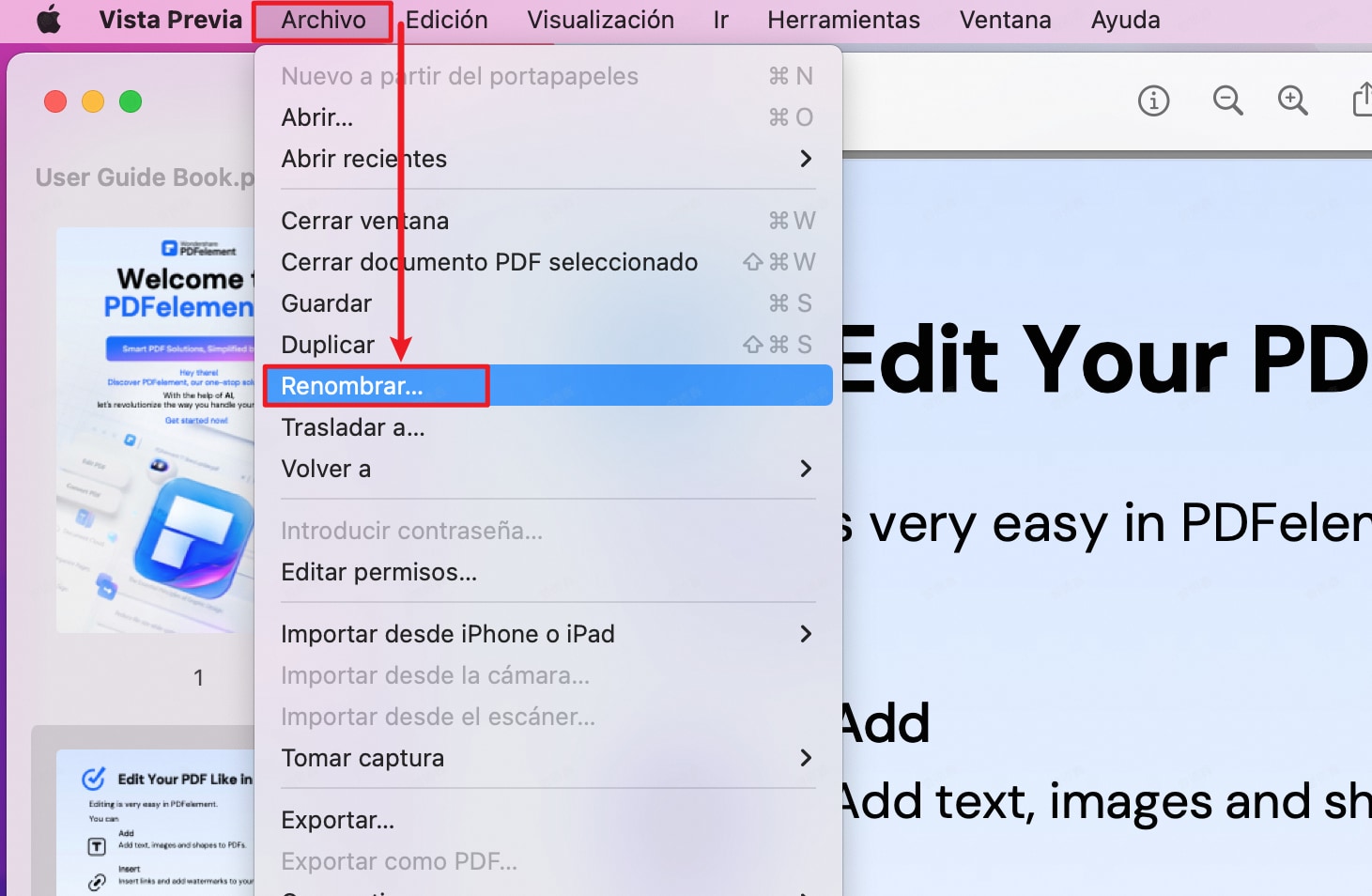
¿Cómo renombrar PDF en iOS?
¿Sabías que también puedes cambiar el nombre de uno o varios PDF desde dispositivos móviles? Aunque es poco común trabajar con grandes cantidades de documentos en un iPhone o iPad, no es raro que en algún momento necesites renombrar algunos documentos. Conoce cómo hacerlo a continuación.
Método 1. Usar PDFelement para cambiar nombre de PDFs en iOS
El software PDFelement se puede instalar en cualquier dispositivo de Apple impulsado por el sistema iOS. Para ello, solo debes buscar la aplicación en la Apple Store, instalarla y ejecutarla.
Luego de iniciar sesión, puedes aprovechar una de sus funciones para colocar un nuevo nombre a tus archivos.
- Explora el menú "Archivos" y ubica tu archivo PDF. Si sabes cuál es su nombre actual, puedes encontrar el documento de inmediato con el comando de búsqueda.
- Presiona los tres puntos en el menú superior de la pantalla y elige la opción "Cambiar nombre".
- Asígnale un nuevo nombre y presiona el botón "Hecho" para guardar el cambio.
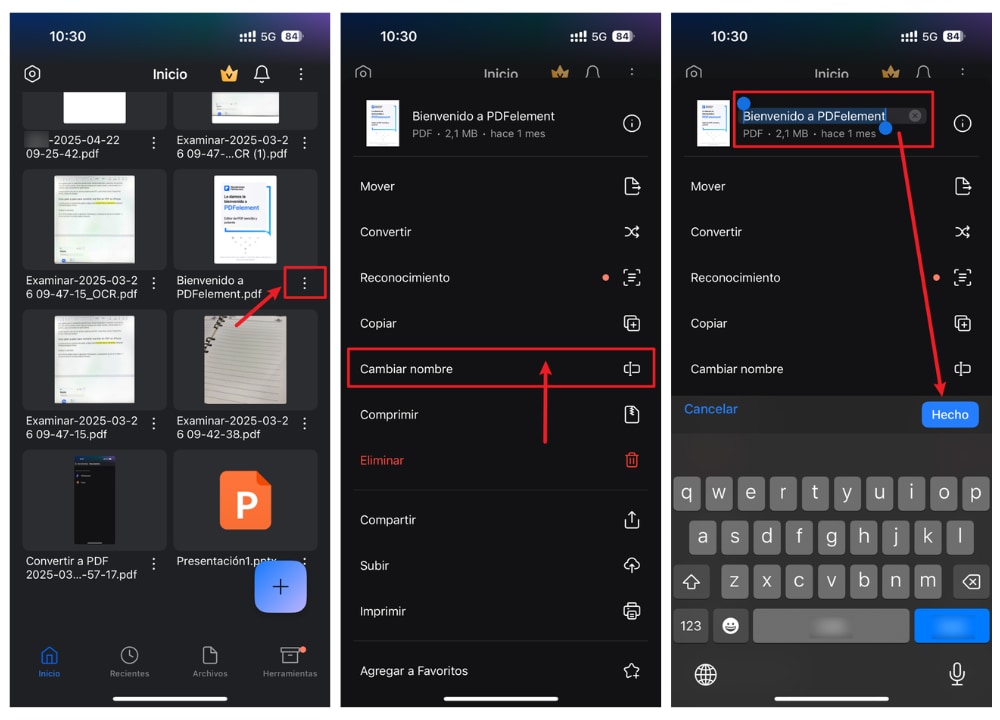
Métodos 2. Cambiar nombre de PDF con software integrado de iOS [Archivos]
Aunque PDFelement es una solución muy efectiva para editar el nombre de documentos PDF, el propio sistema iOS facilita esta labor en cualquier tipo de archivo y de forma directa.
A continuación, los detalles.
- Abre la aplicación "Archivos" desde la pantalla de inicio.
- Navega hasta encontrar el archivo PDF de tu interés.
- Mantén presionado el nombre del documento durante un par de segundos.
- Cuando aparezca el menú, selecciona "Renombrar" e introduce el nuevo nombre.
- Presiona el botón "Ok" o "Listo" para guardar el cambio.
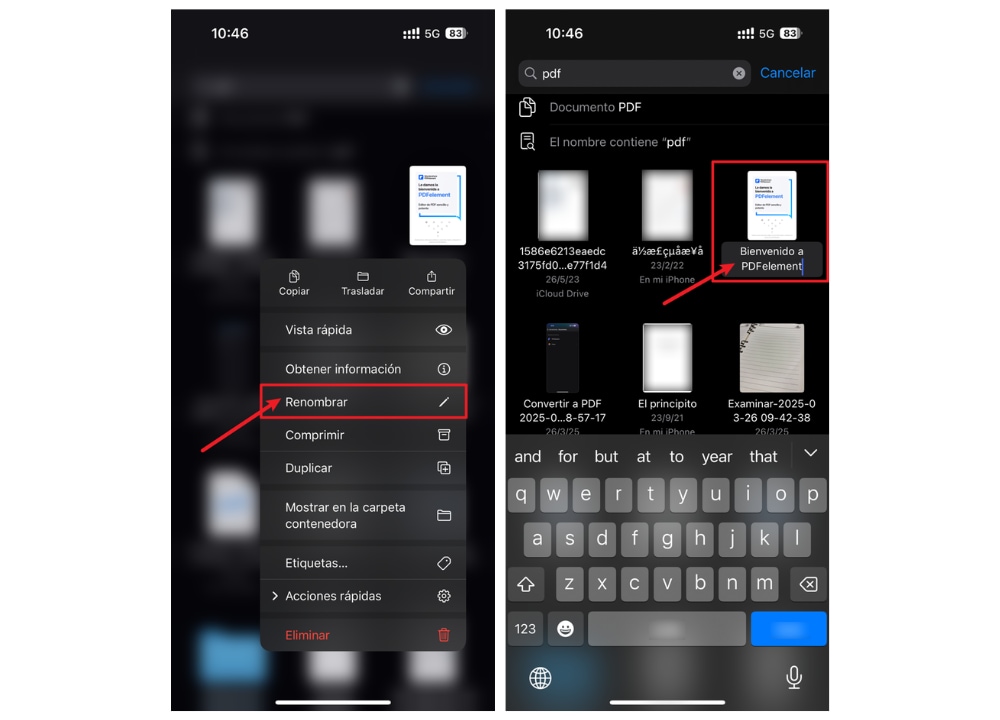
¿Cómo cambiar el nombre de PDF en Android?
Si modificar el nombre de archivos PDF en dispositivos de Apple es sencillo, en el caso de Android no hay mayor diferencia. Este sistema, considerado el más común en dispositivos móviles como smartphones y tablets, se integra a la perfección con el ecosistema PDF y permite modificar el nombre de los documentos, ya sea con su propio software o con programas de terceros.
Método 1. Utilizar PDFelement para renombrar PDFs en Android
PDFelement es la solución de PDF más completa del mercado. Muestra de ello es que permite renombrar archivos de PDF de forma ilimitada. Esta es una de las funciones más básicas del software, por lo que no requiere tener una suscripción activa ni haber iniciado sesión.
Solo debes seguir estos simples pasos.
- Instala la app PDFelement desde Google Play y ábrela.
- En la página de inicio, selecciona la opción "Locales" y "Este dispositivo".
- Busca entre las carpetas el PDF cuyo nombre deseas modificar.
- Una vez que lo encuentres, presiona los tres puntos para abrir el menú y selecciona "Cambiar nombre".
- Escribe el nuevo nombre del archivo y presiona "Confirmar".
Método 2. Renombrar el archivo PDF con software integrado de Android
El administrador de archivos de Android es una opción práctica para renombrar cualquier PDF casi de inmediato.
Aquí tienes el procedimiento.
- Ingresa al menú principal y busca la carpeta "Mis archivos".
- Utiliza las herramientas disponibles para encontrar tu archivo PDF con facilidad.
- Presiona sobre el nombre del documento un par de segundos, elige la opción "Más" y luego "Renombrar".
- Asígnale un nuevo nombre a tu PDF y presiona nuevamente "Renombrar".
¿Cómo cambiar el nombre a un PDF online?
Si trabajas con archivos PDF, seguramente has trabajado en más de una ocasión con gestores o convertidores en línea. Estas herramientas también incluyen funciones para cambiar el nombre de documentos PDF gratis y en muy poco tiempo.
La mayor ventaja de las soluciones web para renombrar archivos es que no requieren instalar programas y pueden cambiar el nombre de documentos en lote, teniendo como base el contenido de sus páginas.
Entre las diferentes alternativas que existen para renombrar PDFs en línea de forma gratuita, una de las más destacadas es Sejda, cuya plataforma ofrece acceso a diversas soluciones para la gestión de PDF. El proceso es un poco distinto a las herramientas convencionales, como podrás ver a continuación.
Guía de modificar el nombre de un PDF online en Sejda
- Dirígete al sitio web de Sejda y selecciona la opción "Renombrar".
- Haz clic en "Subir archivos PDF". Puedes trabajar con documentos almacenados en tu ordenador o en servicios como Dropbox, Google Drive, etc.
- Utilizando el mouse, elige una o varias áreas de texto dentro del archivo que servirá como base para que la herramienta web la tome como referencia.
- Haz clic en "Renombrar PDF" y en pocos segundos verás el resultado.
- Selecciona "Descargar" para almacenar el archivo renombrado en tu computadora.
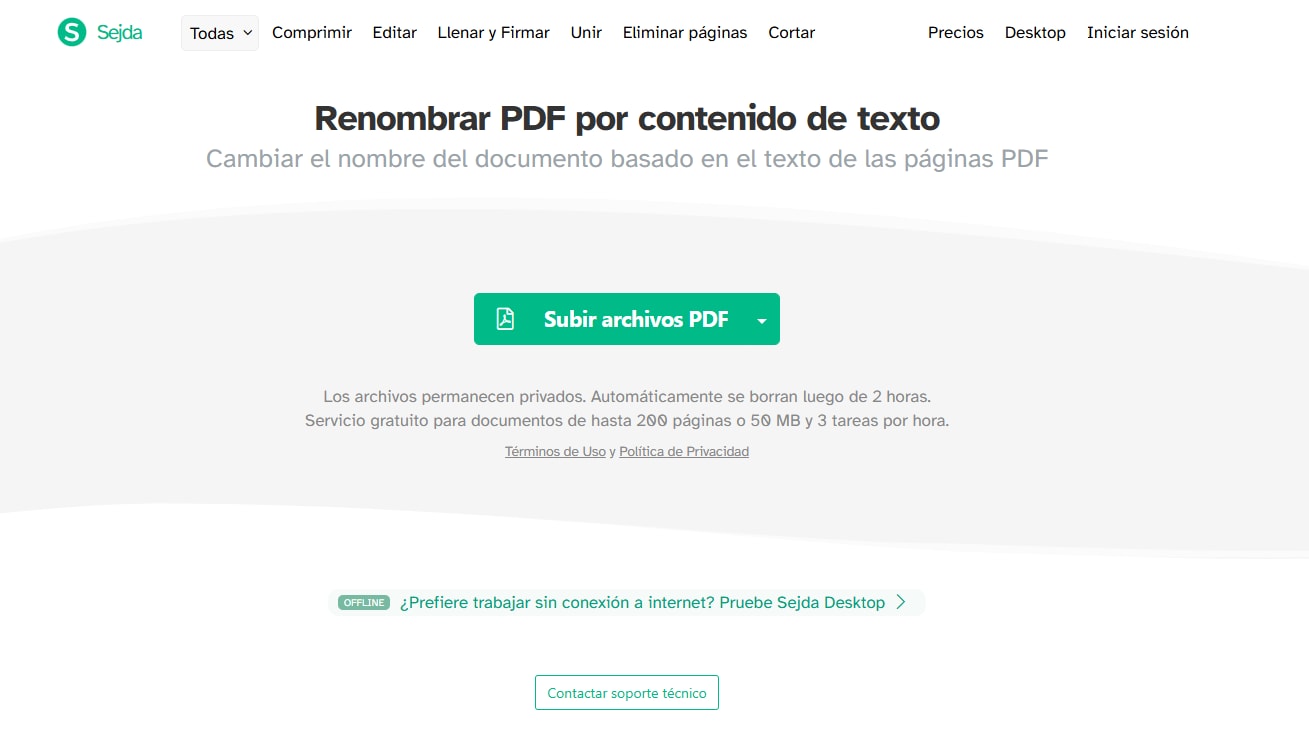
Luego de realizar el cambio de nombre, los archivos se mantienen privados en los servidores de Sejda, y se borran automáticamente luego de dos horas. El servicio gratuito incluye un límite
Preguntas frecuentes sobre renombrar PDF
¿Es seguro renombrar un archivo PDF?
Cuando colocas un nuevo nombre a un documento PDF, únicamente estás modificando su denominación, sin afectar su contenido ni estructura. Es por ello que renombrar un archivo PDF es un procedimiento seguro.
¿Cuál es la herramienta más efectiva para renombrar archivos PDF?
PDFelement es considerada como la herramienta que mejores resultados ofrece al momento de renombrar PDFs, ya que permite realizar modificaciones de forma sencilla e ilimitada. Además, puede renombrar archivos de forma individual o en lote, según las preferencias de cada usuario.
Conclusión
A lo largo de esta guía, hemos repasado diferentes técnicas para modificar el nombre de archivos PDF, centrándonos en diferentes tipos de dispositivos y sistemas operativas. En la mayoría de casos, los procesos resultan muy similares y no revisten mayor dificultad.
Sin embargo, no podemos subestimar la importancia de renombrar PDFs de forma apropiada, ya que nos permitirá organizar mejor la información disponible, para poder acceder a ella sin dificultades. Gracias a ello, podemos ahorrar tiempo valioso, ya sea a nivel laboral o académico.